
PDFs اغلب استفاده می شود که آنها دیده می شود همان راه همه احزاب وقتی توزیع اسناد. از آنجا که آنها در حال طراحی شده به این ترتیب آنها می تواند بسیار دشوار است برای ویرایش. شما ممکن است بخواهید به پی دی اف خود را تبدیل به یک سند ورد به طوری که تغییرات به متن خود را آسان تر می توانید.
تبدیل PDF به Word نوشتار با استفاده از آکروبات و یا آکروبات ریدر DC DC
ادوبی آکروبات آکروبات ریدر DC و DC خود هر دو پیشنهاد یک راه آسان برای تبدیل پی دی اف فایل به اسناد ورد. خبر بد این است که رایگان نیست.
DC آکروبات کامل نسخه استاندارد (ویندوز) است که اجرا می شود 12.99 $ در هر ماه و نسخه نرم افزار (ویندوز و مک) که اجرا می شود $14.99 در هر ماه. و هر دو نیاز به تعهد سالانه. زیبا overkill اگر همه شما باید انجام دهید این است که اف تبدیل به فرمت ورد یک بار در حالی که. اما اگر شما در حال حاضر DC آکروبات, سپس شما باید استفاده کنید که شما فایلهای Pdf.
آکروبات ریدر DC تبدیل، از سوی دیگر رایگان است اما شما باید اسب تا 1،99 دلار در هر ماه هزینه اگر شما می خواهید آن را قادر به تبدیل فایلهای Pdf به فرمت های دیگر ، مانند کلمه. اگر آن چیزی است که شما باید به طور منظم انجام دهید، زیرا با استفاده از آکروبات بهترین راه برای تغییر فایلهای Pdf خود را به اسناد ورد، از آنجا که این امر منجر به حفظ قالب چیز خوبی است که هزینه احتمالا ارزش آن است.
ما قصد داریم که نگاهی کامل DC آکروبات تبدیل را در مثال ما در اینجا با استفاده از. اگر آکروبات ریدر DC استفاده می کنید، روند تقریبا یکسان است. شما فقط کاملا بسیاری از فرمت های که شما می توانید تبدیل ندارد. هر دو پشتیبانی کلمه، هر چند.
اول، باز کردن پی دی اف در آکروبات. بیش از در سمت راست پنجره فرمان “صادرات PDF” کلیک کنید.

بعد، گزینه “مایکروسافت ورد” در سمت چپ را انتخاب کنید. در سمت راست انتخاب “سند” پی دی اف به ورد مدرن در قالب .قابلیت تبدیل می کند. انتخاب “سند Word 97-2003” پی دی اف تبدیل به فرمت DOC قدیمی تر.

هنگامی که انتخاب خود را انجام دادید، دکمه “صادرات” را کلیک کنید.

در صفحه بعد را انتخاب کنید که می خواهید برای ذخیره سند Word جدید خود را.

نوع نام برای سند و سپس دکمه “ذخیره” را کلیک کنید.

پی دی اف خود را اکنون بعنوان نوشتار Word ذخیره پس پاپ آن را باز در ورد و به ویرایش کنید.
تبدیل PDF به Word نوشتار با استفاده از مایکروسافت ورد
شما همچنین می تواند تبدیل پی دی اف خود را به سند با استفاده از مایکروسافت ورد. بنابراین آن است که همیشه مطمئن ترین روش تبدیل در کلمه اغلب منجر به سبک و قالب بندی مسائل. با این حال، این قطعا کار به اندازه کافی برای اسناد ساده و یا زمانی که شما فقط نیاز به چیزهای به فرمت قابل ویرایش.
کلیک کنید “فایل” در کلمه روبان.

در نوار کناری که باز می شود، دکمه “Open” را کلیک کنید.

مرور در صفحه باز به هر کجا که شما پی دی اف ذخیره شده است (این کامپیوتر، OneDrive، هر چه).

پیدا و پی دی اف خود را انتخاب کنید و سپس دکمه “Open” را کلیک کنید.

هشدار پاپ آپ، نشان می دهد که سند جدید شما ممکن است برخی از قالب بندی آن را به حال به عنوان پی دی اف را از دست. دان ‘ ŧ نگرانی. پی دی اف اصلی را دست نخورده باقی می ماند; “این فقط شما می دانید که سند جدید از پی دی اف ایجاد می کنید، نه دقیقا همان نگاه ممکن است اجازه است. با کلیک بر روی دکمه “تایید”.

کلمه تبدیل پی دی اف و باز کردن سند جدید خود را حق دور.
تبدیل PDF به اسناد گوگل کلمه سند با استفاده از اسناد گوگل
راه دیگر امن و قابل اعتماد برای تبدیل پی دی اف خود را به یک سند Word را فراهم می کند. این روند دو مرحله که در آن شما اول فایل تبدیل به اسناد گوگل سند و سپس آن را تبدیل به یک سند Word است–بنابراین شما احتمالا از دست برخی از چیزهایی که فرمت طول مسیر. اگر کلمه شما واقعا بهتر فقط انجام آن را در کلمه. اما اگر شما کلمه است، اما نیاز به تبدیل پی دی اف به ورد شما را در امتداد برای شخص دیگری ارسال برنامه این روش می تواند مفید باشد.
باز کردن درایو گوگل، و سپس دکمه “جدید” کلیک کنید.

گزینه “آپلود فایل” کلیک کنید.

فایل پی دی اف خود را پیدا و سپس دکمه “Open” را کلیک کنید.

فایل های جدید خود را در حال حاضر در درایو گوگل ظاهر می شود.

بعد، با کلیک راست فایل خود را در درایو گوگل “بازکردن با” منو را کلیک کنید و سپس گزینه “اسناد گوگل” را کلیک کنید.

فایل شما در حال حاضر باز به عنوان سند Google Doc است.

در حال حاضر، در منوی “پرونده” کلیک کنید.

“دانلود به نام” منو را کلیک کنید و سپس گزینه “سند Word (.قابلیت)”.

پرونده اسناد گوگل شما را به فرمت Word تبدیل و دریافت به کامپیوتر استفاده کنید به عنوان یک سند Word.
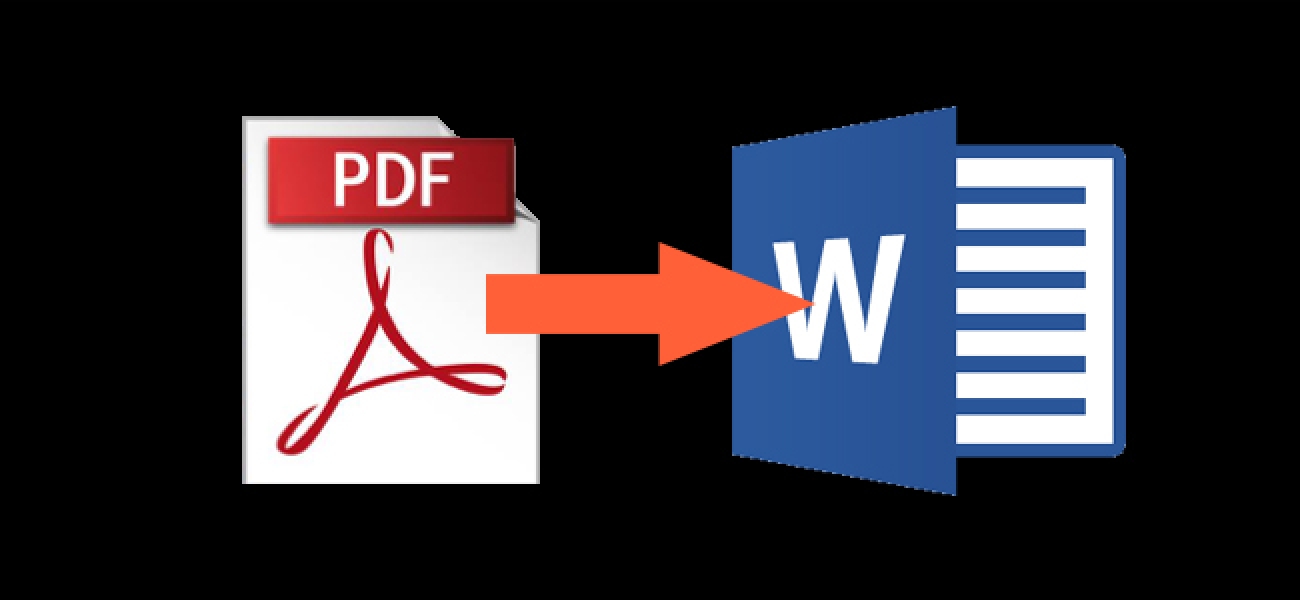
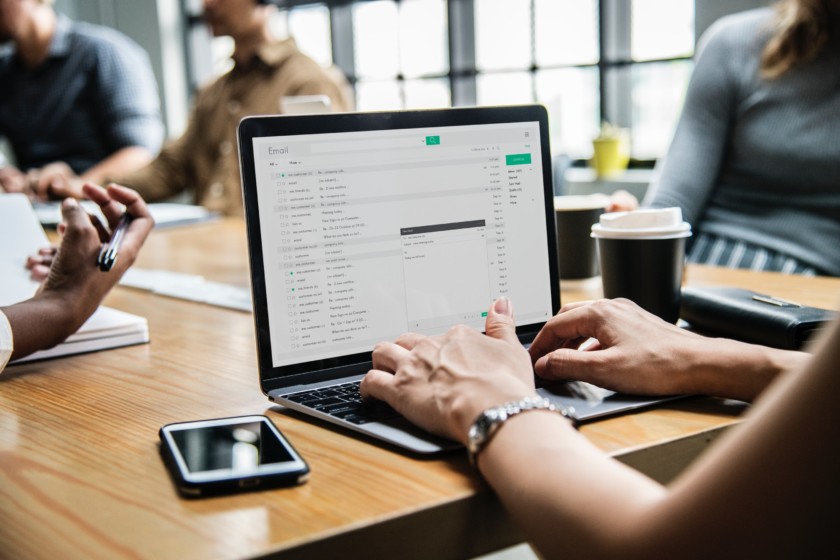
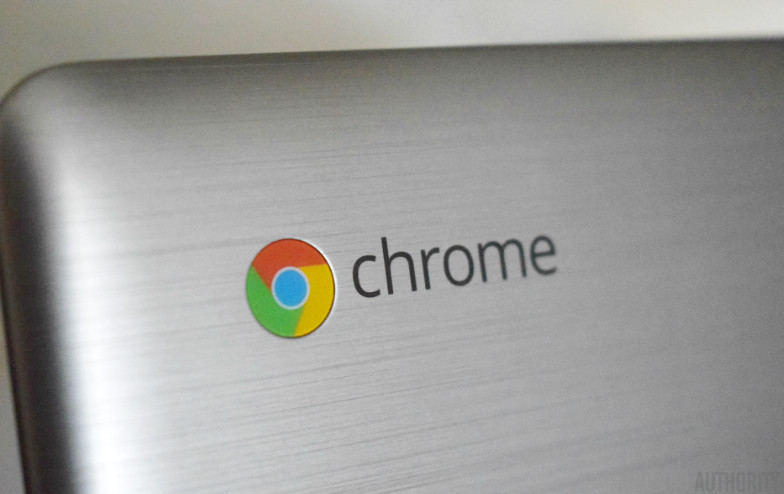
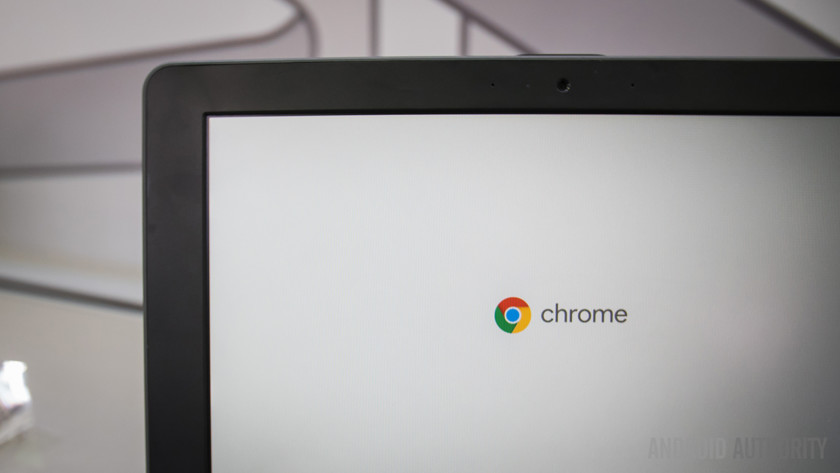




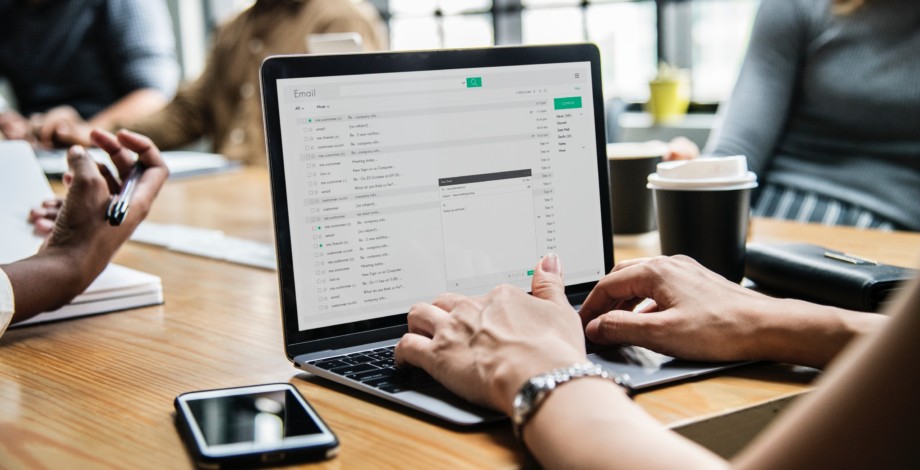


 تا بعد: تمام ویژگی های سامسونگ خوب قفل 2018 و آنچه انجام می دهند
تا بعد: تمام ویژگی های سامسونگ خوب قفل 2018 و آنچه انجام می دهند
